Indholdsfortegnelse:
- Trin 1: Se videoen
- Trin 2: Få alle de nødvendige ting
- Trin 3: Programmer Arduino mikrokontroller
- Trin 4: Lav layoutet
- Trin 5: Installer motorskærmen på Arudino -kortet
- Trin 6: Tilslut turnouts til motorskærmen
- Trin 7: Tilslut sporstrømmen til motorskærmen
- Trin 8: Installer ekspansionsskærmen på motorskærmen
- Trin 9: Tilslut de 'sensorerede' spor til skjoldet
- Trin 10: Placer togene på sporene i station 'A'
- Trin 11: Tilslut opsætningen til strøm og tænd den
- Trin 12: Læn dig tilbage, slap af og se dine tog gå
- Trin 13: Hvad er det næste?

Video: Enkel automatiseret Point to Point Model Railroad, der kører to tog: 13 trin (med billeder)

2024 Forfatter: John Day | [email protected]. Sidst ændret: 2024-01-30 08:27

Arduino mikrokontrollere er en fantastisk måde at automatisere modeljernbanelayout på grund af deres lave omkostninger, open-source hardware og software og et stort fællesskab til at hjælpe dig.
For modelbaner kan Arduino mikrokontrollere vise sig at være en stor ressource til automatisering af deres layout på en enkel og omkostningseffektiv måde. Dette projekt er et sådant eksempel på automatisering af et multi-point model jernbanelayout til at køre to tog.
Dette projekt er en opgraderet version af nogle af mine tidligere punkt til punkt -model jernbaneautomatiseringsprojekter.
Lidt ind i dette projekt:
Dette projekt fokuserer på automatisering af et multi-point model jernbanelayout, der har tre stationer. Der er en startstation, sig 'A', som i første omgang huser begge togene. Hovedlinjesporet, der forlader stationen, forgrener sig i to linjer, der går henholdsvis til de to stationer, siger 'B' og 'C'.
Trin 1: Se videoen


Se ovenstående video for at forstå layoutets funktion.
Trin 2: Få alle de nødvendige ting
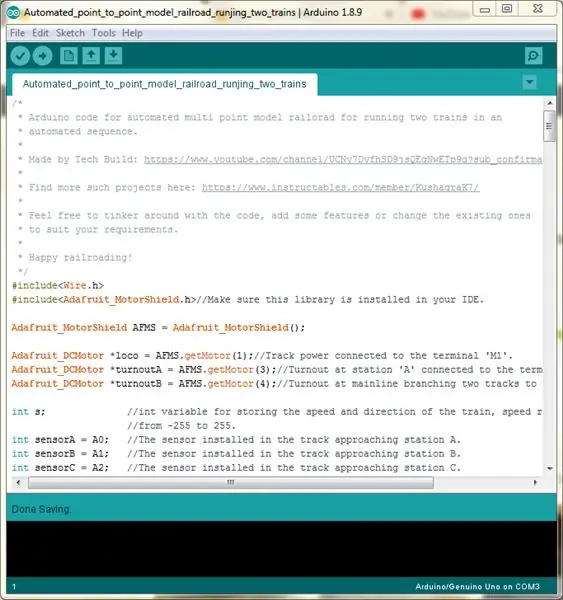
Her er hvad du skal bruge til dette projekt:
- En Arduino mikrokontroller kompatibel med Adafruit motorskærm V2.
- Et Adafruit motorskærm V2. (Ved mere om det her.)
- Et ekspansionsskærm (valgfrit, men anbefales stærkt)
- Tre 'sensorerede' numre.
- 6 han- til han -jumpertråde (For at forbinde vekselstrøm og spore strømkabler til motorskærmen.)
- 3 sæt med 3 han- til hun -jumpertråde, i alt 9 (For at forbinde sensorerne til Arduino -kortet)
- En 12-volt DC-strømforsyningsadapter med en strømkapacitet på mindst 1A (1000mA).
- Et passende USB -kabel (Til tilslutning af Arduino -kortet til computeren).
- En computer (til programmering af Arduino -kortet)
- En lille skruetrækker
Trin 3: Programmer Arduino mikrokontroller
Sørg for, at du har Adafruit's motor shield v2 -bibliotek installeret i dit Arduino IDE, hvis ikke, skal du trykke på Ctrl+Shift+I, søge efter Adafruit -motorskærmen og downloade den nyeste version af Adafruit Motor Shield v2 -biblioteket.
Inden du uploader koden til Arduino -mikrokontrolleren, skal du sørge for at gå igennem den for at få en idé om, hvad alt sker og hvordan.
Trin 4: Lav layoutet
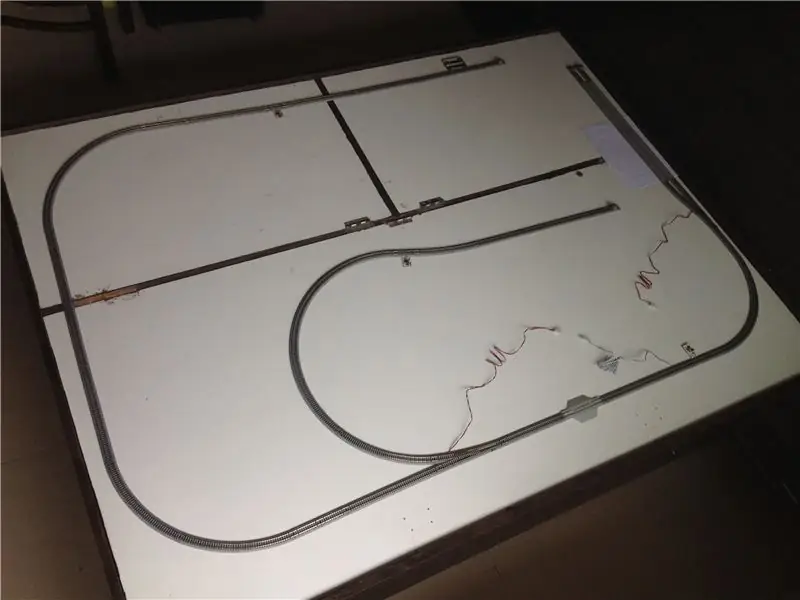
Klik på billedet ovenfor for at vide mere om layoutet og placeringen af hvert 'sensoreret' spor og valgdeltagelsen.
Trin 5: Installer motorskærmen på Arudino -kortet

Installer motorafskærmningen på Arduino -kortet ved omhyggeligt at justere skærmens stifter med Arduino -bordets hyrder, og sørg for, at ingen stift bliver bøjet.
Trin 6: Tilslut turnouts til motorskærmen



Lav følgende forbindelser:
- Tilslut motorafskærmningen 'M3' udgang til skifte 'A'.
- Tilslut motorafskærmningen 'M4' udgang til skifte 'B'.
Trin 7: Tilslut sporstrømmen til motorskærmen


Tilslut motorafskærmningen 'M1' udgang til sporstrømsføderen, der er installeret i hovedlinjen.
Trin 8: Installer ekspansionsskærmen på motorskærmen

Trin 9: Tilslut de 'sensorerede' spor til skjoldet




Lav følgende forbindelser med de 'sensorerede' spor:
- Tilslut hver sensors pin, mærket 'power', 'VIN' eller 'VCC' til headerskinnen på ekspansionsskærmen mærket som '+5V' eller 'VCC'.
- Tilslut hver sensors pin mærket 'GND' til hovedskinnen på ekspansionsskærmen mærket 'GND'.
- Tilslut sensor A's udgang til pin 'A0' på Arduino -kortet.
- Tilslut sensor B's udgang til pin 'A1' på Arduino -kortet.
- Tilslut sensor C's udgang til pin 'A2' på Arduino -kortet.
Trin 10: Placer togene på sporene i station 'A'


Placer togene i sporene på station A. Toget A placeres på grenlinjen på station A og toget B på den lige linje. Se trin 4 for at få flere oplysninger. Et diesellokomotiv er blevet brugt her til at repræsentere tog B.
Det anbefales at bruge et redningsværktøj, især til damplokomotiver.
Trin 11: Tilslut opsætningen til strøm og tænd den

Efter opstart af opsætningen, hvis lokomotivet begynder at bevæge sig i den forkerte retning, skal du vende polariteten af sporets forbindelse med terminalerne på motorskærmen. Hvis nogen af valgdeltagelserne skifter i den forkerte retning, ved du, hvad du skal gøre!
Trin 12: Læn dig tilbage, slap af og se dine tog gå
Hvis alt blev udført korrekt, skulle du se toget i sidelinjen ved station 'A' begynde at bevæge sig og operationen fortsætte som vist i videoen i det første trin.
Trin 13: Hvad er det næste?

Hvis du vil, kan du gå videre og pille ved Arduino -koden og foretage ændringer, der passer til dine behov. Du kan udvide layoutet, tilføje flere motorskærme til at køre flere tog, øge kompleksiteten i jernbanedriften, f.eks. At køre to tog samtidigt og så videre, der er en meget lang liste over, hvad du kan gøre.
Hvis du vil, kan du også tage et kig på nogle forskellige layoutautomatiseringsprojekter her.
Anbefalede:
Enkel automatiseret Point to Point Model Railroad: 10 trin (med billeder)

Enkel automatiseret Point to Point Model Railroad: Arduino mikrokontrollere er gode til at automatisere model railroad layout. Automatisering af layout er nyttig til mange formål, f.eks. At stille dit layout op på et display, hvor layoutoperationen kan programmeres til at køre tog i en automatisk sekvens. Den l
Automatiseret modelbanelayout med to tog (V2.0) - Arduino baseret: 15 trin (med billeder)

Automatiseret modelbanelayout med to tog (V2.0) | Arduino baseret: Automatisering af modeljernbanelayouter ved hjælp af Arduino mikrokontroller er en fantastisk måde at flette mikrokontrollere, programmering og modeljernbaner til en hobby. Der er en masse projekter til rådighed om at køre et tog autonomt på en model railroa
Automatiseret modeljernbanelayout, der kører to tog: 9 trin

Automatiseret modeljernbanelayout Kører to tog: Jeg lavede et automatiseret modeltoglayout med pasningssider for et stykke tid siden. Efter anmodning fra et medmedlem lavede jeg denne instruktive. Dette ligner noget af det tidligere nævnte projekt. Layoutet rummer to tog og kører dem alternative
Automatiseret Point to Point Model Railroad With Yard Siding: 10 trin (med billeder)

Automatiseret Point to Point Model Railroad With Yard Siding: Arduino mikrokontrollere åbner store muligheder for modeljernbaner, især når det kommer til automatisering. Dette projekt er et eksempel på en sådan applikation. Det er en fortsættelse af et af de tidligere projekter. Dette projekt består af et poin
Automatiseret tog omvendt sløjfe ved hjælp af Arduino: 10 trin (med billeder)

Automatiseret tog omvendt sløjfe ved hjælp af Arduino: At lave omvendte sløjfer kan hjælpe i modeltoglayouter med at ændre togretningen, hvilket ikke kan gøres med pladespillere. På denne måde kan du oprette enkeltsporede layouts med en omvendt sløjfe i hver ende for at køre tog uden nogen pause eller interru
